Opera Mobileの高度な機能を使いこなして最強のブラウジング環境を構築しよう! 特集後編(目次)
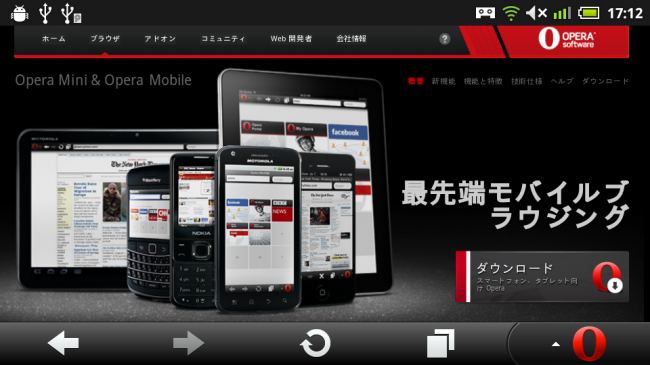
10年近く前からモバイル端末向けブラウザを開発してきたOpera社が提供するAndroid版「Opera Mobile」は、現時点では最強に最も近いAndroid用ブラウザと言えるだろう。そんなOpera Mobileの使い方を前後編で徹底解説するこの特集、基本機能を中心に紹介した前編に続き、後編となる今回は「コンテンツブロック」「サイトごとの設定」「ユーザースタイルシート」「ユーザースクリプト」などの高度な機能の使い方を解説していくぞ。設定画面が用意されていないので敷居が高く感じるかもしれないが、使いこなせば超快適なブラウジング環境を構築できるので、ぜひ挑戦してみてほしい。
・Opera Mobile ウェブブラウザ – Android マーケット
上級者向けの機能を利用するには、設定ファイルを作成・編集する必要がある。「FTPShare」などのアプリを利用して、パソコンからWi-Fi経由でファイル操作を行なうのがオススメだが、テキストエディタとファイルマネージャを導入すれば、Androidだけでも作業可能だ。
「urlfilter.ini」にブロックしたいURLのパターンを列挙しておくことで、不要な画像やブログパーツなどの読み込みを抑止できる。モバイル回線の限られた通信帯域を無駄なく使い、サクサクとページを表示できるようになるぞ。
JavaScript無効では見られないサイトと無駄なJavaScriptがウザいサイトの両方を快適に閲覧したい場合などは、「override.ini」でサイトごとに個別の設定を行なおう。いちいち設定を変更することなく、サイトごとに最適の設定でアクセスできるぞ。
ページの見栄えを指定するスタイルシートをブラウザ側で勝手に追加する「ユーザースタイルシート」の機能を利用すれば、ページの見やすさを改善したり、表示の崩れを修正したり、不要な要素を非表示にしたりして、より快適なブラウジングが可能になるぞ。
ユーザースクリプトは、ページ上に勝手にJavaScriptを追加することで、使い勝手を向上させたり便利な機能を追加できる超強力な機能だ。ネット上で公開されているさまざまなスクリプトを導入して、最強のブラウジング環境を構築しよう。
数あるユーザースクリプトの中でも必携のスクリプトが「oAutoPagerize.js」だ。検索結果などの「次へ」のリンク先の項目を自動で読み込んで、最初のページの末尾に継ぎ足してくれる。小さな「次へ」のリンクを押す手間が省けて、とても快適になるぞ。
パソコン版Operaと連携することで、Opera Mobileで表示中のページの構造やスクリプトの動作などを解析できる。無駄に読み込み時間がかかっているファイルを特定してコンテンツブロックに登録したり、不要な要素をユーザースタイルシートで消去するためのIDやクラス名を調べるのに役立つぞ。
Opera Mobileの使い方を徹底紹介。タブブラウジングや検索バーといった基本的な機能や、「Opera Link」「Opera Turbo」などモバイル環境で役立つ独自機能を紹介していく。最強のブラウジング環境を模索している人だけでなく、標準ブラウザで満足している人も、ぜひチェックしてみてほしい。
関連記事

最強ブラウザOpera Mobileをフル活用せよ! 特集まとめ(目次)

専用ブラウザ「Tuboroidon524」を導入して「2ちゃんねる」を快適に閲覧しよう 特集まとめ(目次)

プレステケータイ日本発売間近! 最強に快適なXperia PLAY環境を手に入れよう 特集まとめ(目次)

自宅プロキシで不要HTML除去+圧縮して通信量を削減しページ読み込みを高速化 特集まとめ(目次)

日本語入力エンジンを使いこなしてメールやSNSのテキスト入力を快適化しよう 特集まとめ(目次)

招待不要で参加可能になった「Google+」を使ってみよう! 特集まとめ(目次)

自分好みのブラウザを探せる星取表付き! あんスマが本気で選んだAndroidブラウザBEST11

縛りなし白ロム端末と低料金プランでデータ通信料金を大幅節約! 特集まとめ(目次)

完全無料制限なし! ノートPC上のソフトをスマフォのモバイル回線経由で通信させるUSBテザリング環境を構築せよ 特集まとめ(目次)
2011年08月05日18時47分 公開 | カテゴリー: ネット情報活用 | キーワード:特集, 特集まとめ | Short URL
ツイート ![]()
最新記事
- 仕事もゲームも健康的にスマートに!快適なポジショニングに調整できるリストレスト!
- 簡単設置のテーブル収納ラック!デスクの小物をすっきり整理!
- 簡単取り付け&効率アップ!デスクに収納をプラス!
- 冷却機能付きのワイヤレス充電器!しっかり冷やしながらスマホを充電!
- 冷却ファンでがっつり冷やす!冷やしながら充電出来るスマホスタンド!
- 冷却・充電・スタンドの3Way仕様!スマホを冷やしながら充電!
- セミハードタイプのマルチコンテナ!収納物をしっかり守る!
- iPhone、Apple Watch、AirPodsの充電はこれ1つで!Qi2高速ワイヤレス充電で快適な充電体験を!
- 外の世界にも耳を澄ませるオープンイヤーワイヤレスイヤホン!極上の音楽体験を!
- 雲のように柔らかく快適!耳をふさがないイヤーカフ型イヤホン!
- 耳に挟むだけのワイヤレスイヤホン!周りの音を聴きながら高音質な音楽を楽しめる!
- Bluetooth5.4搭載のイヤーカフ型ワイヤレスイヤホン!60時間の長時間再生可能!
- 時計で電話にも出れる!一回の充電で長期間使えるスマートウォッチ!
- 合計最大240W出力!Ankerのハイスペックな充電器!
- アイデア次第で使い方無限大!柔らかいシリコン製のケーブルクリップ!
- 摩耗、引き裂き、すり切れに強い!たくさん入るガジェットポーチ!
- 9台の機器を同時充電可能!Ankerのチャージングステーション!
- 合計最大160W出力!14in1のドッキングステーション!
- じんわり温めて心を癒す毎日のルーティン!充電式のホットアイマスク!
- ピカチュウと充電を持ち歩こう!コンパクトデザインのガジェットポーチ!
- ピカチュウが充電してくれる?Ankerの可愛いワイヤレス充電器!
- MagSafe対応でピタッと置くだけ!Ankerのワイヤレス充電器!
- ワールドクラスのノイズキャンセリング搭載の完全ワイヤレスイヤホン!止まらないサウンドが、力をくれる!
- マグネット式カードリーダー!最大42.5Wの急速充電!
- ピタッと背面にキャップがくっつく極薄スリムSSD!隣のポートに干渉しないスリム設計!
- 子どもだけでなく大人も!大音量130dBのLEDライト付き防犯ブザー!
- 雨にも負けず、晴れにも負けず!晴雨兼用の折り畳み傘!
- 洗練されたシックなデザイン!しっかり保護して持ち運び出来るノートPCバック!
- Colemanのオシャレなデイリークーラー!お出掛けやピクニックに!
- こころ抱かれるだきまくら!ペットを飼っているようなかわいさと安心感!